Annons
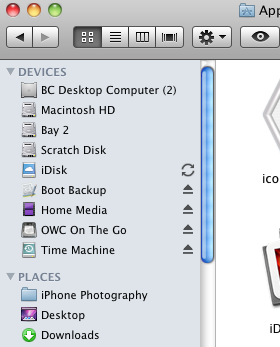 Om du är relativt ny på Mac och du litar på standardinställningen för Mac Finder tar du förmodligen längre tid att hitta objekt på din hårddisk än du faktiskt behöver. Finder, som andra applikationer, kan anpassas och turboladdas så att du kan komma åt och öppna objekt snabbare.
Om du är relativt ny på Mac och du litar på standardinställningen för Mac Finder tar du förmodligen längre tid att hitta objekt på din hårddisk än du faktiskt behöver. Finder, som andra applikationer, kan anpassas och turboladdas så att du kan komma åt och öppna objekt snabbare.
(Notera: för ytterligare tips om Mac Finder och andra Mac-relaterade verktyg och verktyg, ladda ner gratis MakeUseOf Mac-manual. Om du är en avancerad Mac-användare kanske du vill kolla in den här MUO-artikeln om TotalFinder - ett Mac Finder-alternativ med några coola tillbehör).
Anpassa verktygsfältet
Som med alla applikationer bör du se vad som kan anpassas i programmets verktygsfält. Finder är inte annorlunda. Så först öppnar du ett Finder-fönster (Finder> Nytt Finder-fönster) och låt oss se de få objekten där som standard.

(1) Fram / tillbaka-knappar för att navigera i öppna fönster.
(2) Ikoner, Lista, Kolumn och Cover Flow-knappar för filvisning och arrangemang.
(3) Åtgärdsknapp (mer om detta senare) för att skapa nya mappar; duplicera, bränna och märka filer och mappar

(4) Sökfält för att hitta filer och mappar på din hårddisk.
Dessa objekt är en bra start, men det finns några fler praktiska objekt som du kanske vill lägga till i verktygsfältet. Så klicka på Visa> Anpassa objekt.., i menyraden för att se vad mer som kan läggas till.

Alla dessa artiklar är ganska självförklarande. Du kan dra valfritt objekt till verktygsfältet för enklare och snabbare åtkomst, eftersom mer än troligt har ett eller flera Finder-fönster öppna vid en viss tidpunkt. Du kan naturligtvis också dra objekt ur verktygsfältet som du inte använder. Om du inte behöver dessa artiklar märkt klickar du på Visa endast ikon rullgardinsmeny längst ner till vänster.
Filer & mappar
Anpassa artiklarna är bra, men ännu viktigare kan du också dra alla filer eller program på hårddisken till Finder-verktygsfältet. Det är som att ha en docka med objekt i Finder som du kan aktivera eller öppna.
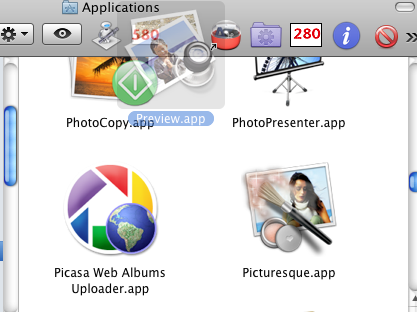
Klicka bara på ett objekt och dra det till verktygsfältet. Ett alias för det objektet skapas i verktygsfältet och originalet förblir på sin plats. För att dra objektet ur verktygsfältet, håll ner kommandotangenten och klicka och dra det från verktygsfältet.
Program som du har i verktygsfältet kan vara användbara för att öppna medföljande filer. Så om du till exempel har en bildfil som du vill öppna, dra bara den filen från mappen, placera den ovanpå förhandsgranskningsikonen i verktygsfältet så öppnar den filen. Du kan också aktivera ett program som du lägger i verktygsfältet genom att helt enkelt klicka på det.
Du kan dra så många objekt du vill i verktygsfältet. När ett fönster dras till en mindre dimension kan överflödesobjekt nås genom att klicka på pilikonen som kommer att visas i verktygsfältet.
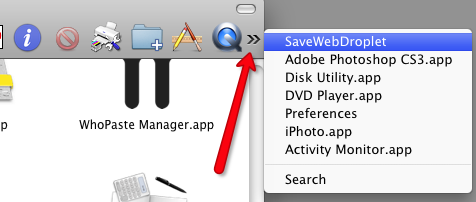
Finder-inställningar
Återigen, som med alla applikationer, öppna dess inställningar och se vad du kan anpassa för att passa dina behov. Klicka på skrivbordet och gå till Finder> Inställningar. Där hittar du fyra avsnitt. Låt oss undersöka några möjliga objekt som du kanske vill ändra.
Allmän
Du kommer antagligen att vilja avmarkera rutorna för objekt på skrivbordet. Att ha din Finder fylld med hårda och externa skivor och CD / DVD-ikoner gör ingenting annat än att lägga till röran. Du kan alltid komma åt dessa objekt i sidofältet i alla öppnade Finder-fönster.

Varje gång du öppnar ett Finder-fönster kan du ha det öppet för ett valt fönster som standard. Så om du till exempel öppnar din mapp Dokument eller Bilder mycket ändrar du rullgardinsmenyn under "Nya Finder-fönster öppna:“.
Etiketter
Med knappen Åtgärder (noteras ovan) i verktygsfältet kan du välja en eller flera filer eller applikationer och märka dem med en vald färg. Jag använder färgerna för att få vissa objekt att sticker ut i en mapp, men du kanske vill ha en mer systematisk strategi för din färgkodning. Så du kan ändra namn för varje färg för att säga rött för brådskande filer, grönt för kompletta utkast, etc.
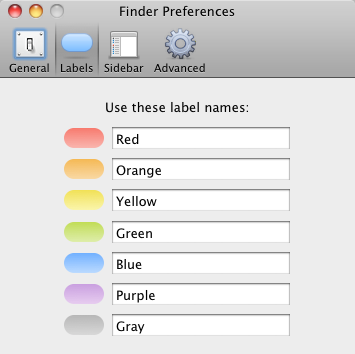
Sidebar
I sidofältet kan du klicka på eller av objekt som du vill visas i alla Finder-fönster som du öppnar. Du vill förmodligen hålla alla objekt markerade, med undantag för några få objekt i området Sök efter.

Avancerad
Objekt i området Avancerat är också ganska självförklarande. Om du till exempel inte behöver varnas för att du tömmer papperskorgen på din dator, avmarkerar du helt enkelt det här objektet. Om du vill att alla dina papperskorgen ska raderas ordentligt markerar du den rutan.
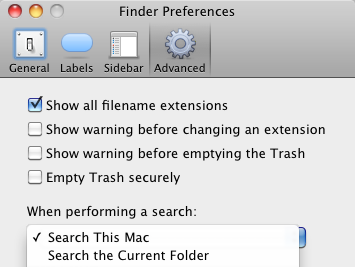
Nyckeln till att bli Mac-användare är att veta hur man gör saker snabbare på din dator. Låt oss veta hur du har anpassat din Finder för att göra saker snabbare.
Bakari är frilansande författare och fotograf. Han är en länge Mac-användare, fan av jazzmusik och familj.


